# Proxy
Über den Menüabschnitt Proxy rufen Sie die Einstellungen der folgenden Menüpunkte auf:
- ELO Flows Administration
- ELO App Manager
- ELO Formulardesigner
- ELO Web Client Konfiguration
- Konfiguration für Microsoft Azure
- ELO Sync
- E-Mail Administration
- Künstliche Intelligenz
- ELO Smart Input
- ELO Smart Link for SAP® ERP
# ELO Flows Administration
Über den Bereich ELO Flows Administration erstellen, bearbeiten und verwalten Sie Flows.
ELO Flows ist ein ELO Modul für die einfache Umsetzung von Automatisierungs- und Integrationsaufgaben.
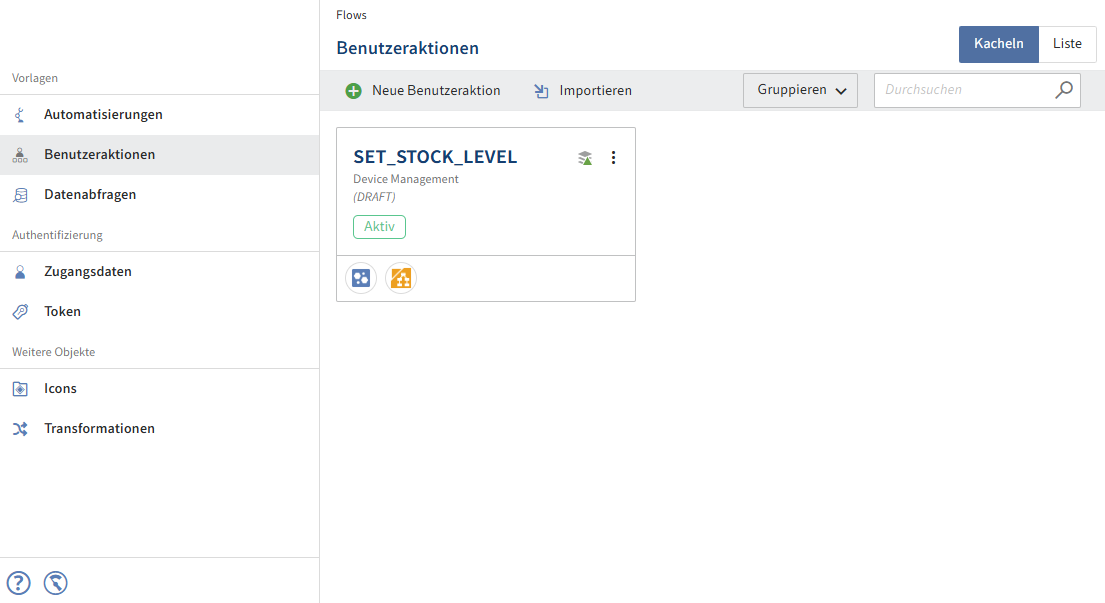
Weitere Informationen finden Sie in der Dokumentation Prozesse und Automatisierungen > ELO Flows (opens new window).
# ELO App Manager
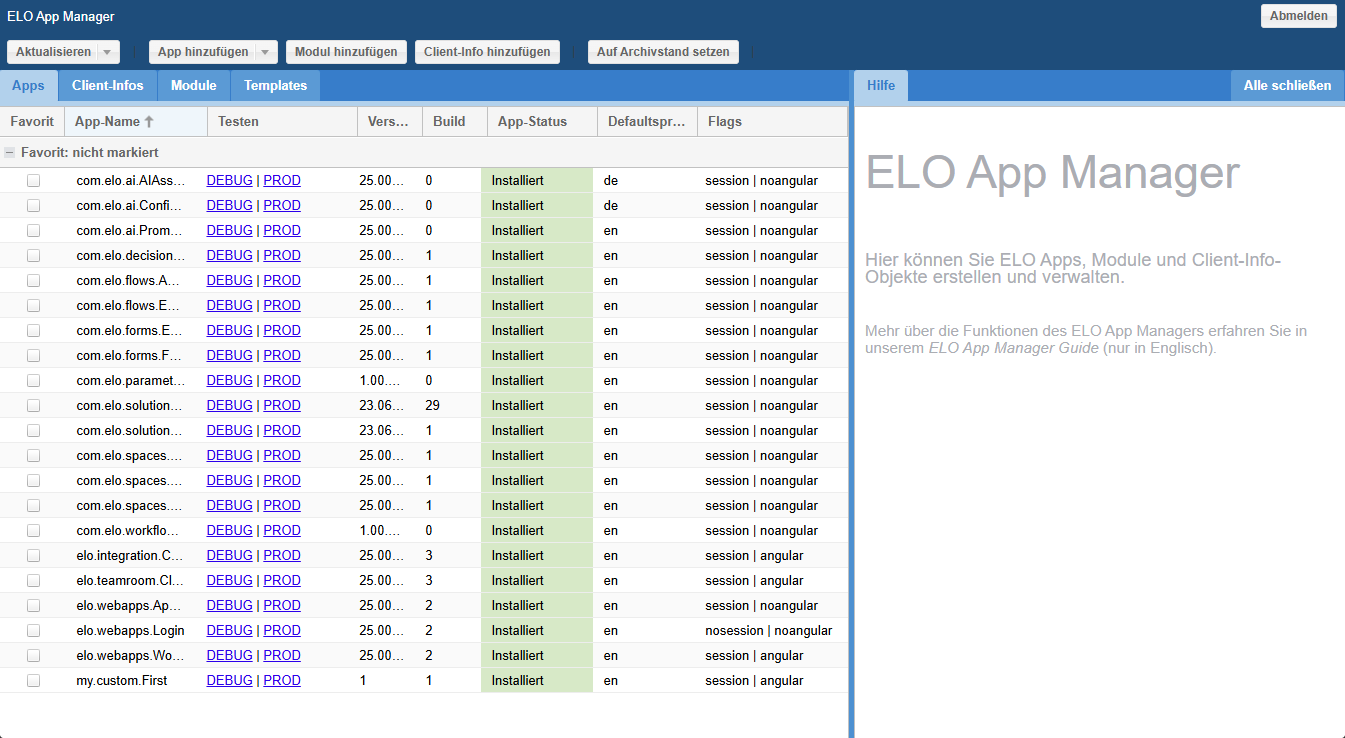
Über den ELO App Manager verwalten Sie ELO Standard-Apps und Apps aus ELO Solutions. Außerdem können Sie eigene Apps erstellen und bearbeiten sowie Apps und Webseiten für die Anzeige in den Clients vorbereiten.
Weitere Informationen finden Sie in der Dokumentation Programmieren für ELO > ELO Apps API Guides > Allgemeine Angaben > ELO App Manager (opens new window).
# ELO Formulardesigner
Im Bereich ELO Formulardesigner können Sie die Formulare und Vorlagen für den Formular-Workflow anlegen, bearbeiten und administrieren.
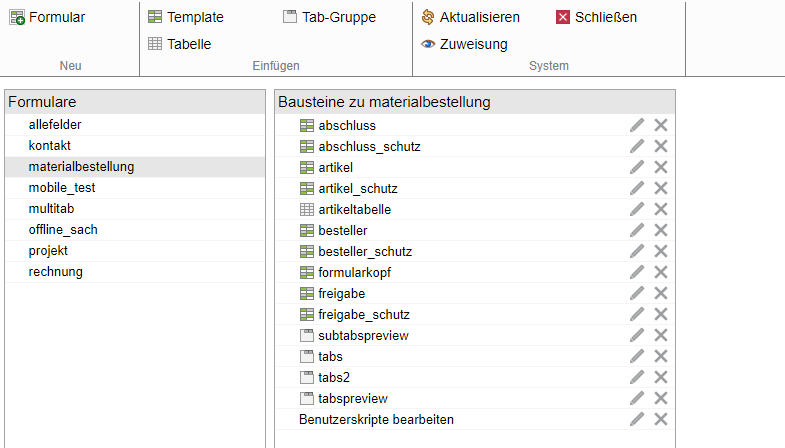
Weitere Informationen zur Nutzung der Formulare finden Sie in der Dokumentation Prozesse und Automatisierungen > ELO Workflow > Formular-Workflow > Der Formulardesigner (opens new window).
Informationen zu den Formularen (Gen. 2) finden Sie in der Dokumentation ELO Pakete > Metadaten > Formulare (Gen. 2) (opens new window).
# ELO Web Client Konfiguration
Über diesen Bereich wechseln Sie automatisch in den Konfigurationsbereich des ELO Web Clients.
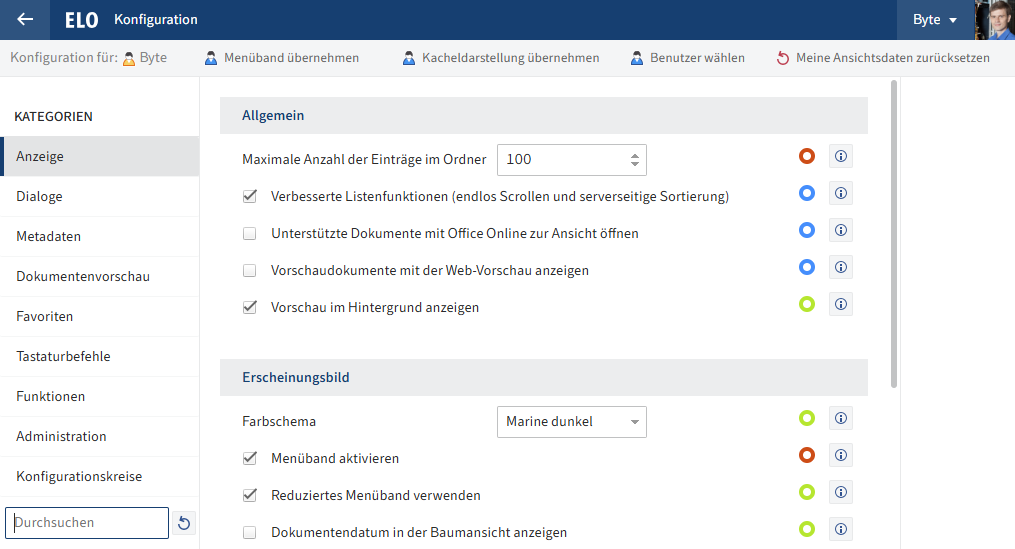
Voraussetzung: Die Option für den ELO Web Client wird nur angezeigt, falls der ELO Web Client installiert und funktionsbereit ist.
Weitere Informationen zum ELO Web Client und zur Konfiguration des ELO Web Clients finden Sie in den Dokumentationen ELO Web Client (opens new window) und Client-Administration > ELO Web Client Administration (opens new window).
# Konfiguration für Microsoft Azure
Information
Der Menüpunkt Konfiguration für Microsoft Azure erscheint nur, falls Sie das Modul installiert haben.
ELO Azure Administration ist ein Dienst zur Verwaltung von App-Registrierungen für Microsoft Azure.
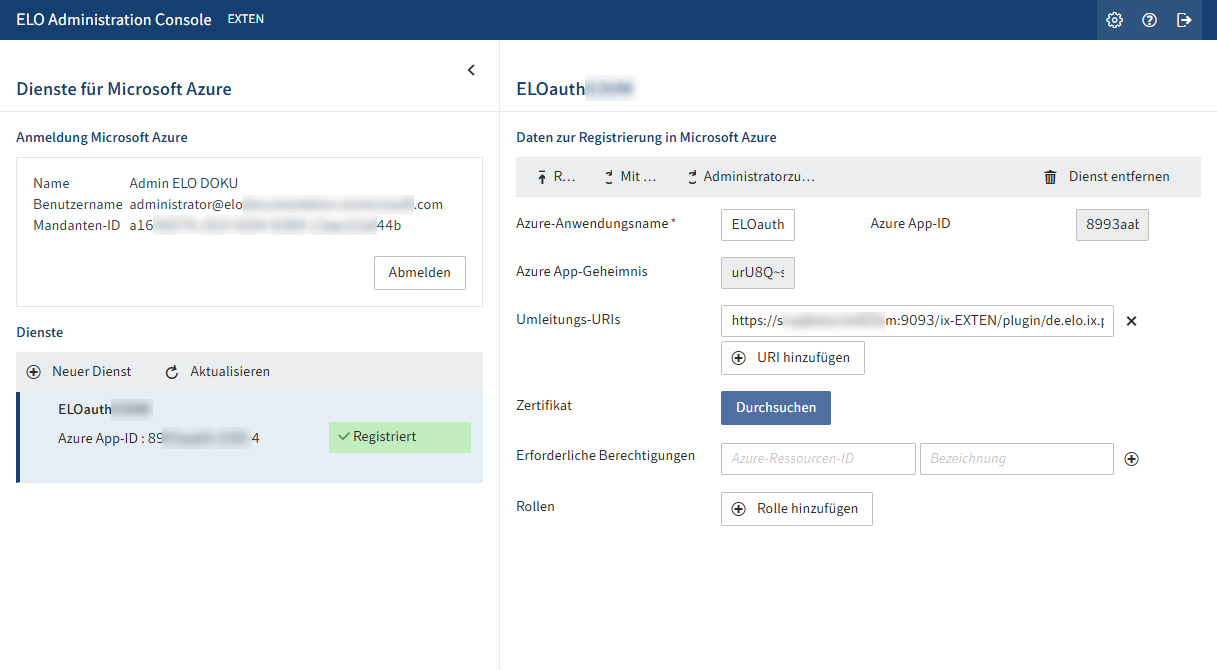
Für folgende ELO Anwendungen lassen sich derzeit Registrierungen über ELO Azure Administration vornehmen:
- ELOauth
- ELO Bot for Microsoft Teams
- Business Central Azure App
Nähere Informationen finden Sie in der Dokumentation Konfiguration und Verwaltung > ELO Azure Administration.
# ELO Sync
Information
Der Menüpunkt ELO Sync erscheint nur, falls Sie das Modul installiert haben.
ELO Sync ist die Plattform für Synchronisationen zwischen einem Drittsystem und ELO. Sie ermöglicht, Systeme wie SharePoint oder OneDrive mit ELO zu synchronisieren. Es wird die Synchronisation in eine Richtung und eine Zwei-Wege-Synchronisation unterstützt.
Nähere Informationen zur Administration und Nutzung finden Sie in den Dokumentationen zu ELO Sync (opens new window).
# E-Mail Administration
Im Bereich E-Mail Administration nehmen Sie die Konfiguration für den Versand von E-Mails des ELO Systems vor. Diese Funktion kann genutzt werden, um automatisch E-Mails zu versenden, beispielsweise über ELO Flows oder Benachrichtigungen über neue Aufgaben oder in Verbindung mit den Business Solutions.
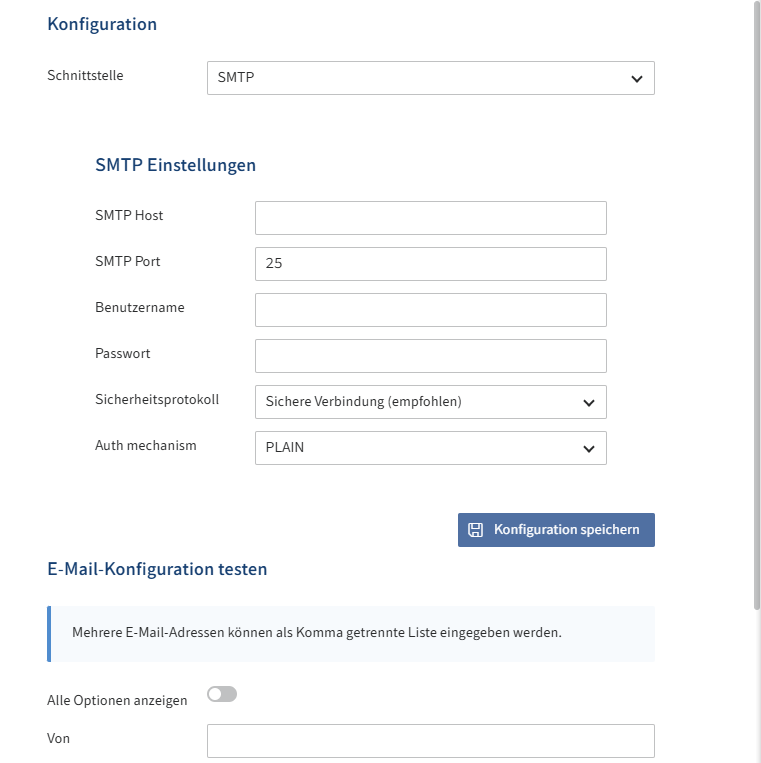
Weitere Informationen finden Sie in der Dokumentation ELO Indexserver > Plug-ins > E-Mail Administration (opens new window).
# Künstliche Intelligenz
Im Bereich Künstliche Intelligenz nehmen Sie die Konfiguration der Zugangsdaten für einen oder mehrere LLM-Endpunkte (Azure OpenAI, OpenAI, Mistral, Anthropic, Ollama, selbst gehostetes LLM) für die Nutzung der KI in ELO vor.
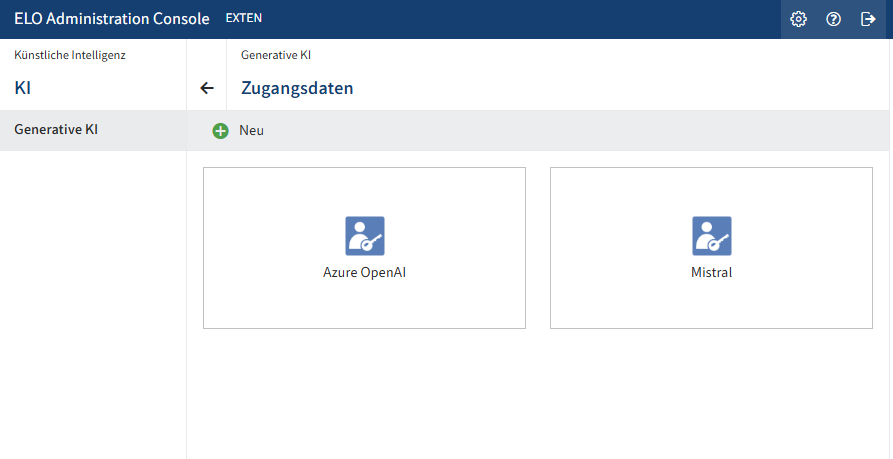
# Übersicht 'Generative KI'
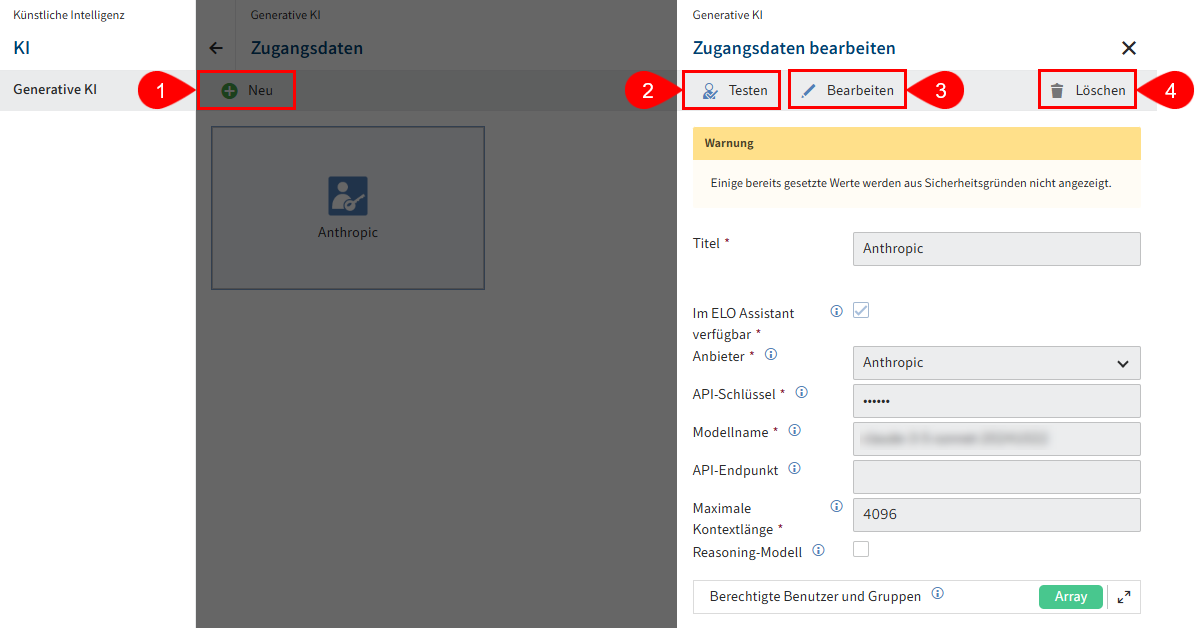
Im Bereich Generative KI haben Sie folgende Handlungsmöglichkeiten:
2 Zugangsdaten testen
3 Zugangsdaten bearbeiten
4 Zugangsdaten löschen
# Zugangsdaten anlegen
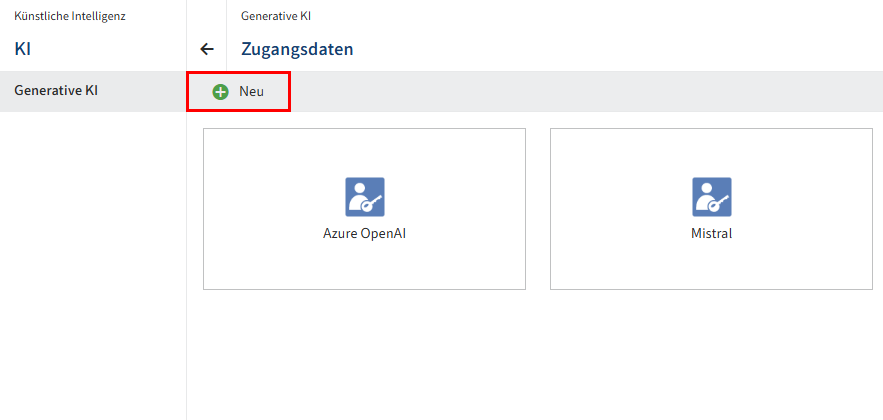
Wählen Sie Neu.
Der Konfigurationsbereich Neue Zugangsdaten erscheint.
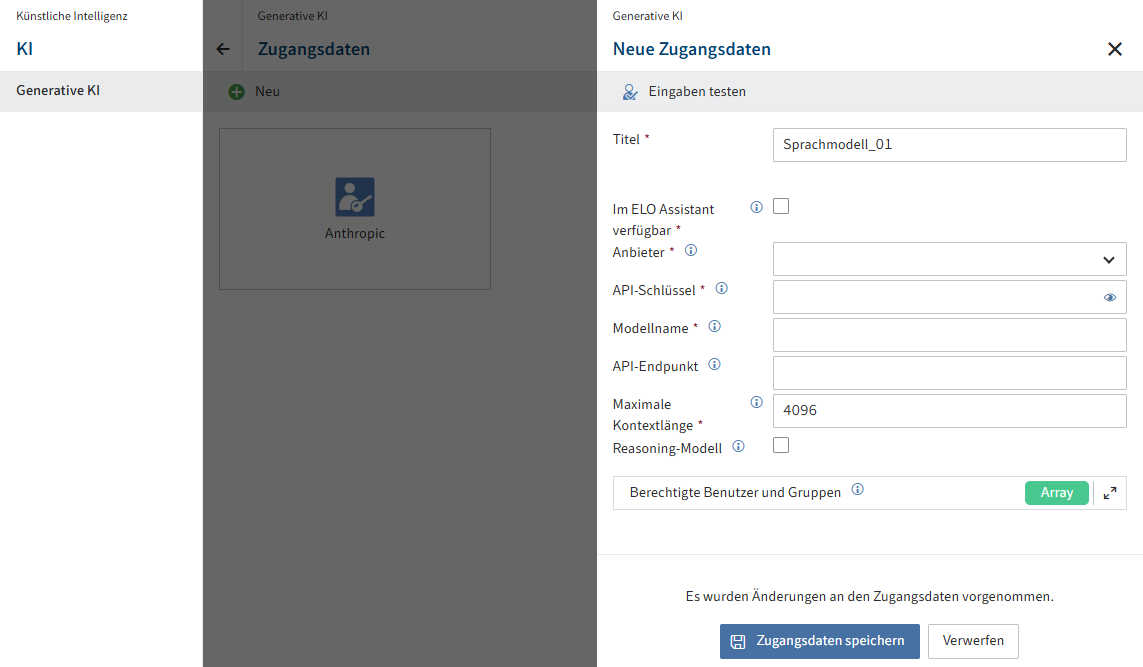
Konfigurieren Sie die Felder entsprechend ihrer Bezeichnung.
Pflichtfelder sind mit einem roten Stern gekennzeichnet.
Feld Erläuterung Titel Es sind maximal 128 Zeichen erlaubt. Im ELO Assistant verfügbar Aktiviert den Endpunkt für den ELO Assistant Anbieter Anbieter des LLMs. Zur Auswahl stehen Azure OpenAI, OpenAI, Mistral, Anthropic, Ollama und Eigen gehostetes LLM. API-Schlüssel API-Schlüssel für den LLM-Endpunkt Modellname Name des LLM-Deployment-Modells API-Endpunkt Notwendig für LLM-Endpunkte von Azure OpenAI, Ollama und selbst gehosteten LLMs Maximale Kontextlänge Maximale Kontextlänge für den Chatverlauf der Generativen KI Reasoning-Modell Notwendig für die folgenden Modelle von den Anbietern Azure OpenAI und OpenAI: gpt-5, gpt-5-nano, gpt-5-mini, o1, o1-mini, o3, o3-mini, o4-mini.
Ist diese Checkbox aktiviert, ignoriert dieses Sprachmodell den konfigurierten Sprachstil von KI-Prompts. Reasoning-Modelle kontrollieren selbst den Sprachstil. Weitere Informationen zur Konfiguration der KI-Prompts finden Sie in der Dokumentation ELO Pakete > KI-Prompts > Freitext-Prompts (opens new window).Berechtigte Benutzer und Gruppen Sind keine Benutzer oder Gruppen ausgewählt, kann das Sprachmodell von allen Benutzern und Gruppen verwendet werden, die zusätzlich das Benutzerrecht KI-Funktionen nutzen besitzen. Wählen Sie Eingaben testen, um Ihre Konfiguration zu prüfen.
Wählen Sie Zugangsdaten speichern.
Sie haben Zugangsdaten für ein Sprachmodell angelegt.
Weitere Informationen zum Thema KI finden Sie in der Dokumentation ELO Pakete > KI-Prompts (opens new window).
# ELO Smart Input
Im Bereich ELO Smart Input nehmen Sie die Einstellungen für das Server-Modul ELO Smart Input vor. Sie müssen sich eventuell an ELO Smart Input anmelden.
Information
Der Menüpunkt ELO Smart Input erscheint nur, falls Sie das Modul installiert haben.
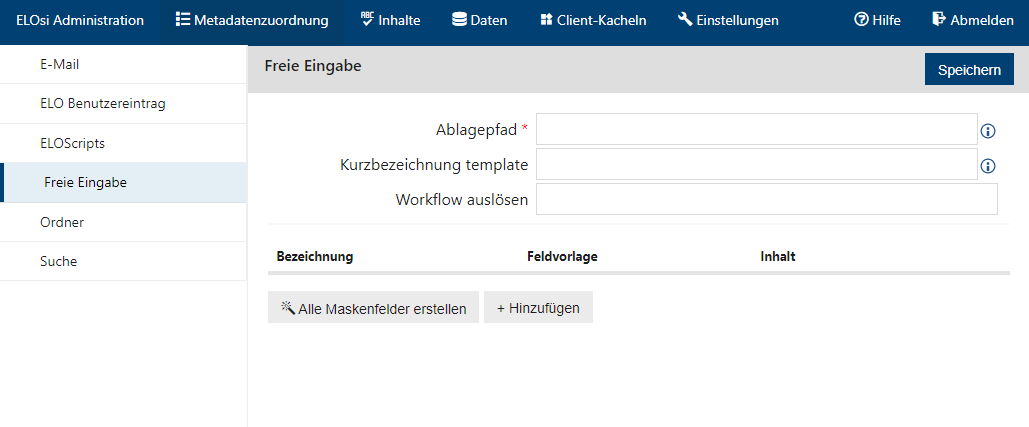
ELO Smart Input analysiert den Volltext eines Dokuments und extrahiert daraus die Daten, wie beispielsweise Adressen, Beträge oder E-Mail-Adressen. Dem Benutzer werden die automatisch erkannten Daten vorgeschlagen, die er dann in die Metadaten übernehmen kann.
ELO Smart Input basiert auf dem Prinzip Eingangs- und Zielordner.
Im Eingangsordner speichern Sie Dokumente, für die Sie noch keine Metadaten eingetragen haben.
Verwenden Sie ELO Smart Input, um die Metadaten einzutragen.
Die Dokumente mit Metadaten landen in einem fest definierten oder über die Maske dynamisch erstellten Zielordner.
Standardmäßig erkennt ELO Smart Input folgende Muster:
- Beträge (Netto, Mehrwertsteuer, Brutto)
- Adressen
- IBAN
- Datum
- E-Mail-Adressen
- Telefonnummern
- Umsatzsteuer-ID
- Eigene reguläre Ausdrücke
Weitere Informationen finden Sie in der Dokumentation ELO Smart Input (opens new window).
# ELO Smart Link for SAP® ERP
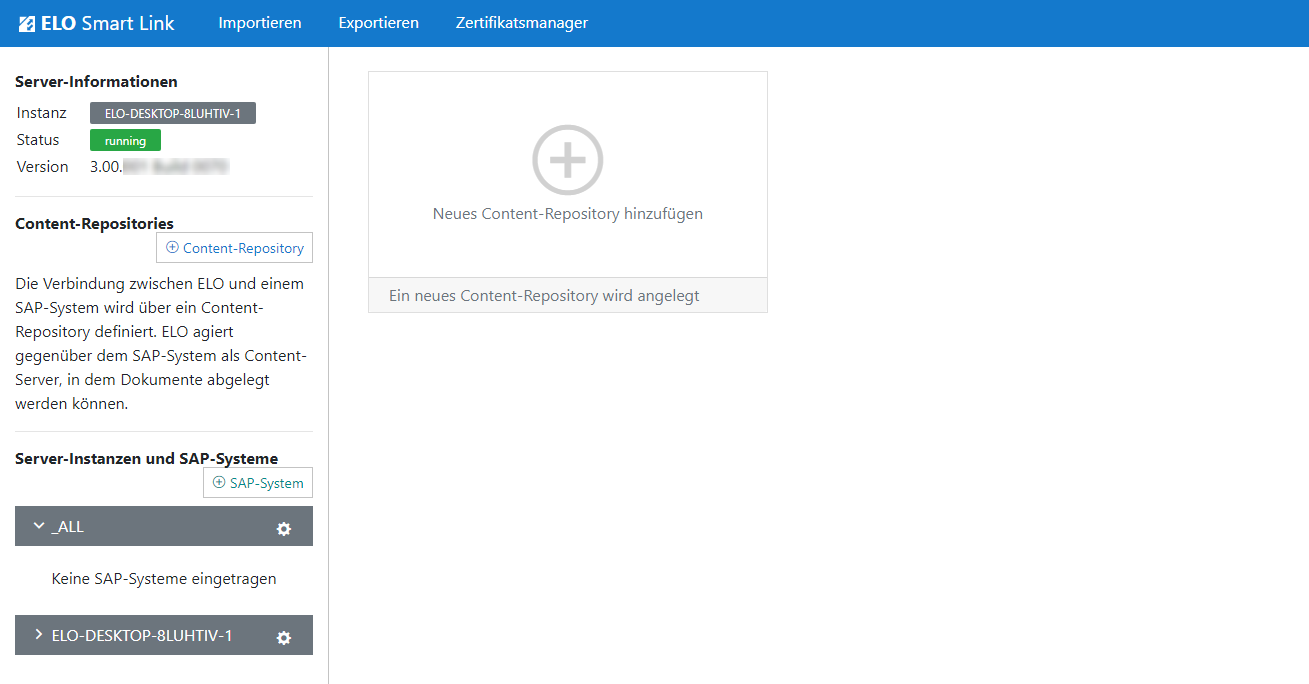
Über diesen Bereich verwalten und konfigurieren Sie ELO Smart Link, die zugehörigen Server-Instanzen sowie die jeweiligen SAP-Systeme.
Weitere Informationen finden Sie in der Dokumentation ELO Suite for SAP ArchiveLink® (SAP NetWeaver® & SAP S/4HANA®) > ELO Smart Link for SAP® ERP Konfigurationsanleitung (opens new window).